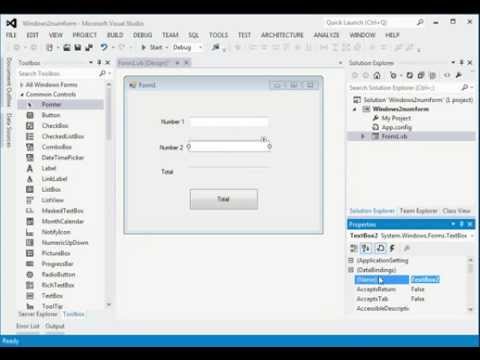שורות שורה מסיימות שורה נוכחית ומאפשרת לך להמשיך את הטקסט בשורה אחרת. אלה שימושיים להפרדת פסקאות זו מזו, מבלי שהמרווח יירשם כשורה ריקה שיכולה להכיל תווים. הכנסת שברי שורות ידנית שימושית גם לחסימות כתובות וגם לשירים מכיוון שהם משמיטים את המרווח הנוסף בין השורות. כדי ללמוד כיצד להוסיף שבירת שורות ב- MS Word, התחל משלב 1.
צעדים

שלב 1. מצא מסמך Word
באמצעות דפדפן הקבצים של המחשב שלך, מצא מסמך עם הסיומת.doc או.docx.

שלב 2. פתח את המסמך
לאחר שמצאת אותו, לחץ פעמיים על הקובץ והוא ייפתח ב- Microsoft Word.

שלב 3. אתר ולחץ על האזור שבו ברצונך להוסיף שובר שורות
גלול במסמך עד שתאתר היכן ברצונך להוסיף מעבר קו ולחץ על האזור. פעולה זו תמקם את הסמן באזור זה.

שלב 4. הכנס את מעבר השורה
הקש על שילוב המקשים Shift + Enter כדי ליצור שורת שורות. כעת תוכל להוסיף תוכן בשורה מיד לאחר ההפסקה.